Betalningsförmedlare tar vanligtvis ut extra avgifter för att hålla transaktionerna säkra för både köpare och säljare. Genom att be kunderna att stå för dessa avgifter kan du öka dina intäkter med cirka 3 %.
Vi har byggt många e-handelsbutiker i WordPress och har optimerat våra betalningsprocesser för att säkerställa en transparent prissättning. Detta har lett oss till att utforska flera sätt att hantera avgifter för betalningshantering.
I den här artikeln kommer vi att visa dig hur du enkelt kan vidarebefordra avgifter för behandling av betalningar till kunder i WordPress, steg för steg.
När du förstår de olika metoderna kan du välja det tillvägagångssätt som bäst passar ditt företag och dina kunders preferenser
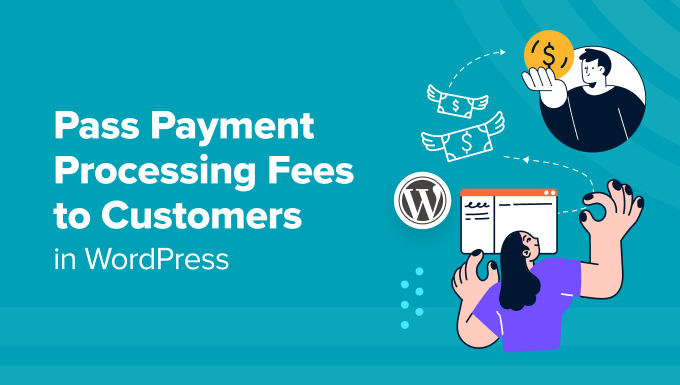
Varför skicka avgifter för behandling av betalningar till customize i WordPress?
If you have an online store, then you may have notice that most payment processors charge you additional per-transaction fees, percentage-based fees, and gateway fees.
Om en användare till exempel köper en stol från din möbelbutik för 50 USD och använder Stripe som betalningsmetod får du bara 48,55 USD på ditt konto. Detta beror på att Stripe tar ut 2,9 % + 0,30 $ per transaktion.
Att överföra denna behandlingsavgift till customers allow you att få hela beloppet ($ 50) för din produkt / tjänst utan att behöva oroa dig för att absorbera denna avgift som en företagskostnad.
Dessutom ger det dig mer kontroll över din prissättningsstrategi för produkten.
Det hjälper också till att skapa transparens gentemot kunderna genom att lägga till en separat rad för avgifterna på sidan för utcheckning, vilket kan fungera som en konkurrensfördel. It will allow you to set lower base prices for your products and attract more customers who are looking for the lowest total cost.
Med detta sagt, låt oss se hur du enkelt kan överföra betalningsavgifterna till customers i WordPress. I denna tutorial kommer vi att täcka tre metoder, och du kan använda länkarna under för att hoppa till den som du väljer:
Metod 1: Överför avgifter för behandling av betalningar till kunder med WP Simple Pay
WP Simple Pay är det bästa WordPress Stripe-pluginet på marknaden, och det låter dig acceptera betalningar från kunder utan att lägga till en kundvagn. Det kommer med färdiga mallar, har en formulärbyggare och låter dig lägga till betalningshanteringsavgifter direkt på kundens faktura.
Dessutom är WP Simple Pay ett utmärkt val om du har en membership site, säljer kurser online eller säljer en enda produkt i din store.
Vi har utförligt testat det på vår demo-webbplats och fann att det var en säker lösning. För att lära dig mer om det, se vår detaljerade WP Simple Pay-recension.
Först måste du installera och aktivera pluginet WP Simple Pay. För detaljerade instruktioner, se vår Step-by-Step guide om hur du installerar ett plugin för WordPress.
👆 O bs: WP Simple Pay har en kostnadsfri plan. Du måste dock uppgradera till pro-versionen för att låsa upp funktionen för avgiftsåtervinning.
Efter aktivering öppnas en Setup Wizard på din vy. Här måste du klicka på knappen “Låt oss komma igång”.
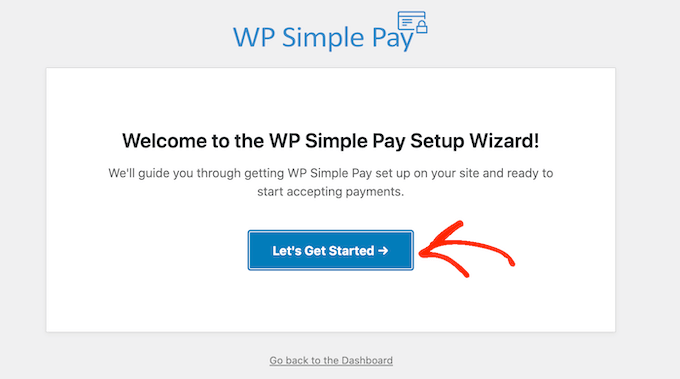
Detta tar dig till det första steget, där du måste lägga till din plugins license key och klicka på knappen “Activate and Continue”.
You will get this information from your account on the WP Simple Pay website.

Efter det måste du ansluta ditt Stripe account till WordPress.
Fortsätt och klicka på knappen “Connect with Stripe” för att fortsätta.

När du har gjort det måste du logga in på ditt Stripe-konto för att ansluta det till WP Simple Pay och sedan konfigurera de andra stegen i installationsguiden.
För detaljerade instruktioner kan du se vår tutorial om hur du skapar WordPress-formulär med valfria alternativ.
Nu kan du börja med att besöka WP Simple Pay ” Add New page från WordPress admin sidebar. Detta kommer att leda dig till “Select a Template” page där du kan välja vilken template du gillar.
I denna tutorial kommer vi att skapa ett enkelt formulär för Payment.
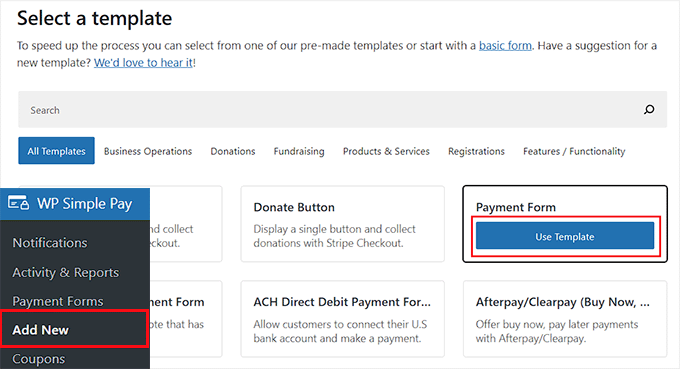
Form builder kommer nu att öppnas på din vy. Här måste du ange ett namn och en description för det formulär som du ska skapa.
Välj sedan “On-site payment form” som formulärtyp och gå till tabben “Payment”.
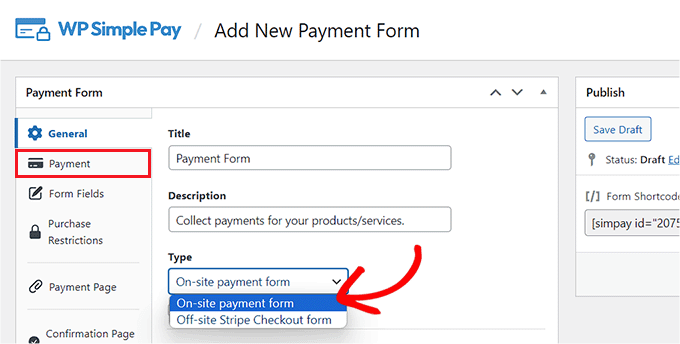
När du är där rullar du ner till “Price Options” -sektionen och lägger helt enkelt till ett belopp för din produkt eller tjänst. Du kan också välja om du vill att det ska vara en engångsbetalning eller en återkommande Payment.
Om du vill add to flera priser kan du klicka på knappen “Add Price” högst upp.
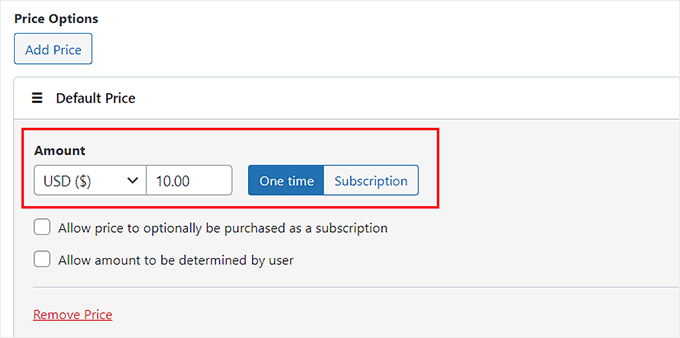
Därefter rullar du ner till sektionen “Payment Method” och kontrollerar boxarna bredvid de gateways som du vill lägga till i ditt betalningsformulär.
Med WP Simple Pay kan du add to KIarna, Affirm, AliPay, debit card, credit card, SEPA Debit och många fler metoder.
När du har gjort det klickar du på länken “Configure” bredvid det alternativ för betalning som du väljer.
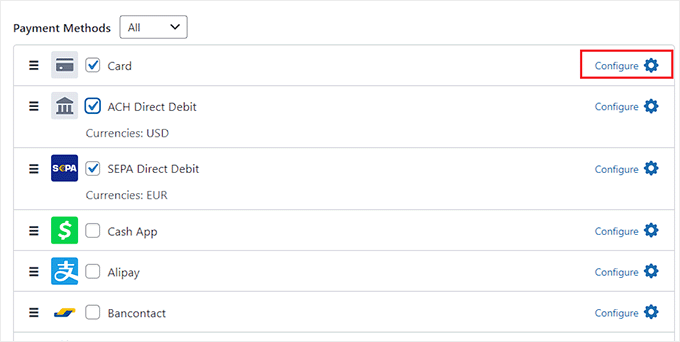
Detta kommer att öppna en prompt på vyn, där du måste kontrollera alternativet “Add an additional fee to payments made with this payment method”. När du har gjort det kan du ange en procentuell transaktionsavgift för den produkt som du säljer.
Om du inte konfigurerar den här inställningen kommer Stripe automatiskt att add to 2,9% av produktens price som avgift. Klicka sedan på knappen “Update” för att lagra dina settings.

Nu kommer behandlingsavgiften för betalningen automatiskt att läggas till kundens faktura på utcheckningssidan.
Men om du tror att det kan skada ditt rykte att lägga till en återvinningsavgift utan kundens samtycke, kan du också ge din customer ett val.
Detta gör du genom att gå till tabben “Form Fields”. Här kan du lägga till, ordna om eller ta bort fält i formuläret som du gillar. För mer information, se vår tutorial om hur du godkänner betalningar med Stripe i WordPress.
När du har gjort det öppnar du dropdown-menyn “Form Fields” och väljer alternativet “Fee Recovery Toggle”. Sedan klickar du på knappen “Add”.
Nu måste användarna på din site toggle denna switch om de själva vill betala avgiften för att behandla betalningen.
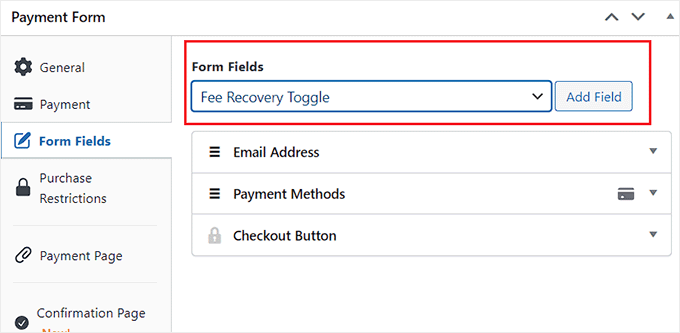
Byt sedan till fliken “Payment Page” och kontrollera alternativet “Aktivera en dedikerad betalningssida”.
Efter det kan du nu customize din betalningsformulär page genom att lägga till en permalänk, färgschema, image och footer text.
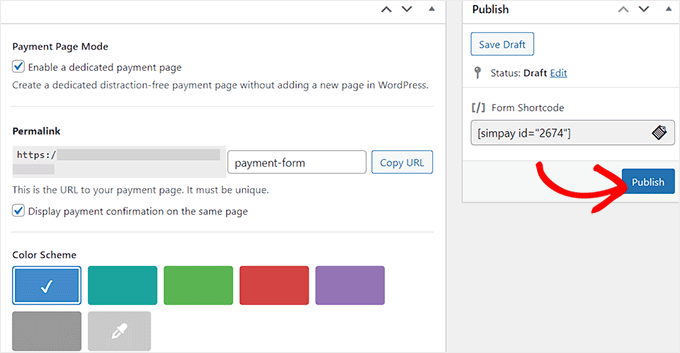
När du är klar, glöm inte att klicka på knappen “Publicera” högst upp.
Nu är det bara att besöka din page med betalningsformulär för att view funktionen för återbetalning av avgifter i action.
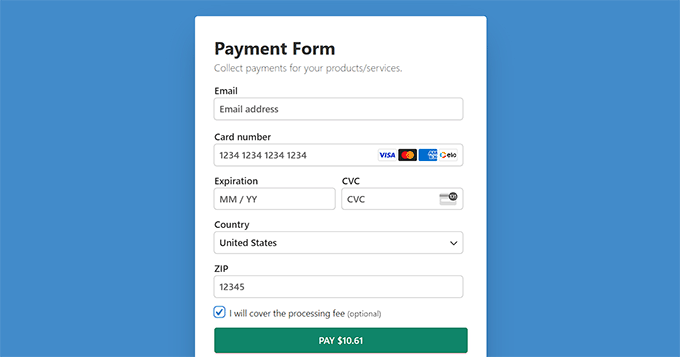
Metod 2: Överför avgifter för behandling av betalningar till kunder med Easy Digital Downloads
Om du säljer digitala produkter som gillar e-böcker, PDF-filer, musik eller kalkylblad, då är den här metoden för dig.
Easy Digital Downloads är det bästa WordPress-pluginet för att sälja digitala produkter och det gör det superenkelt att överföra behandlingsavgifter till kunder med hjälp av ett tillägg.
Vi använder Easy Digital Downloads för att sälja plugins och programvara, och vi är supernöjda med det. För att ta reda på mer, se vår fullständiga recension av Easy Digital Downloads.
Först måste du installera och aktivera pluginet Easy Digital Downloads. För detaljerade instruktioner, se vår guide för nybörjare om hur man installerar ett plugin för WordPress.
👆 O bs: EDD har en gratis plan. Du behöver dock pro-versionen för att låsa upp tillägget “Gateway Fees”.
Efter aktivering, heada över till Downloads ” Settings page från WordPress dashboard för att enter din license key.
Du kan få den här informationen från ditt account på Easy Digital Downloads website.
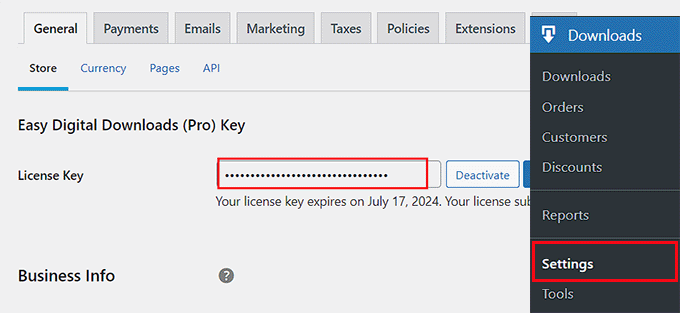
Efter det måste du konfigurera din store för att börja sälja produkter. För detaljerade instruktioner kan du kontrollera vår guide för nybörjare om hur man säljer digitala downloads i WordPress.
När du har gjort det, besök sidan Downloads ” Extensions från WordPress admin sidebar och leta reda på “Gateway Fees” utökning.
Klicka sedan på knappen “Install” under den.
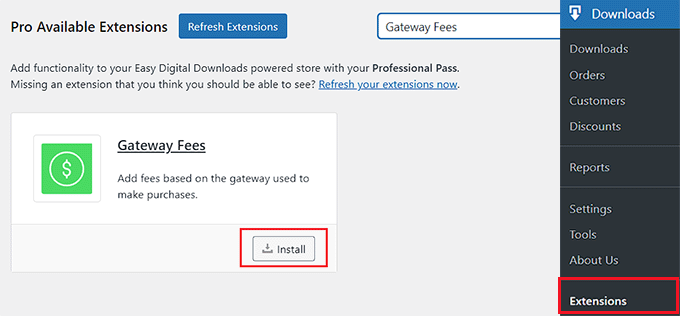
Vid aktivering av addon, besök Downloads ” Settings ” Payments page och växla till tabben “Gateway Fees”.
Här kan du add to den betalningshanteringsavgift som du vill debitera dina customers bredvid alternativen “Percent fee for Stripe” eller “Flat fee for Stripe”.
När du har gjort det kan du lägga till en etikett som kommer att visas på checkout page för att förklara den extra avgift som debiteras användaren.
På den här sidan kan du konfigurera gatewayen för alla betalningsmetoder som du har lagt till på din webbplats.
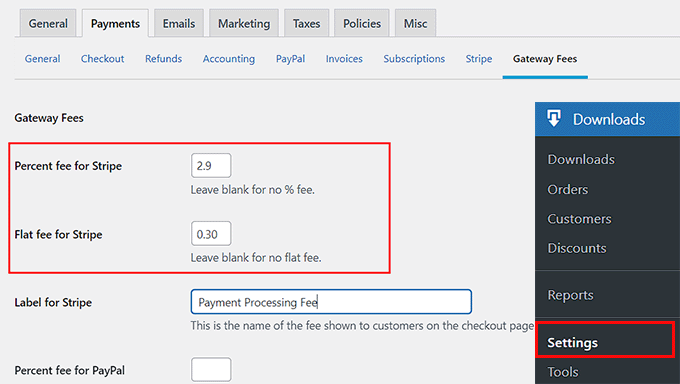
Glöm sedan inte att klicka på knappen “Save Changes” för att spara dina inställningar.
You can now visit your WordPress site to view the additional payment processing fee on the checkout page.
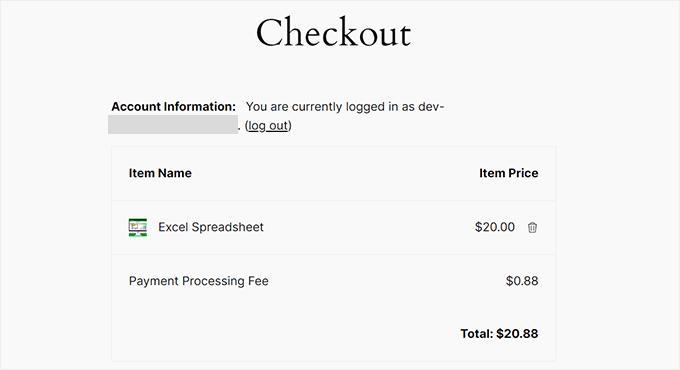
Metod 3: Förmedla avgifter för behandling av betalningar till kunder med WP Charitable
Om du godkänner donationer eller gör crowdfunding via din website, då är den här metoden något för your.
WP Charitable är ett populärt donationsplugin för WordPress som låter dig skapa obegränsade insamlingskampanjer.
Under testningen fann vi att det också kommer med ett Fee Relief-tillägg för att tillåta användare att täcka betalningsbehandlingsavgifter. För att lära dig mer, se vår fullständiga WP Charitable-recension.
För denna tutorial behöver du WP Charitable Plus-licensen för att låsa upp denna utökning.
Först måste du installera och aktivera pluginet core Charitable, som är helt gratis. För detaljerade instruktioner kan du se vår tutorial om hur du installerar ett plugin för WordPress.
Gå sedan till Charitable ” Settings page från WordPress dashboard för att enter din pro plans license key och klicka på knappen “ Verify Key”.
You can find this information in your account on the WP Charitable website.
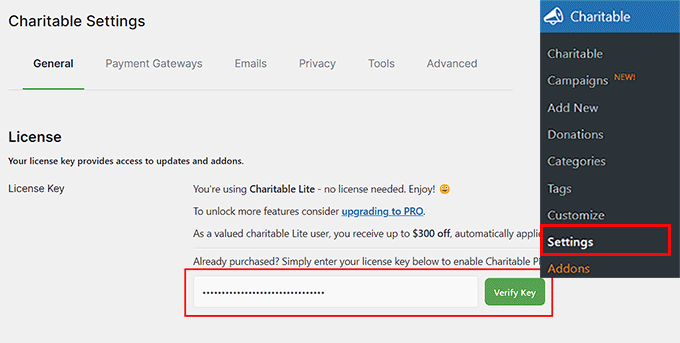
Efter det, heada över till Charitable ” Addons page från WordPress admin sidebar och hitta “Charitable Fee Relief” utökning.
Klicka sedan på knappen “Install Addon”.
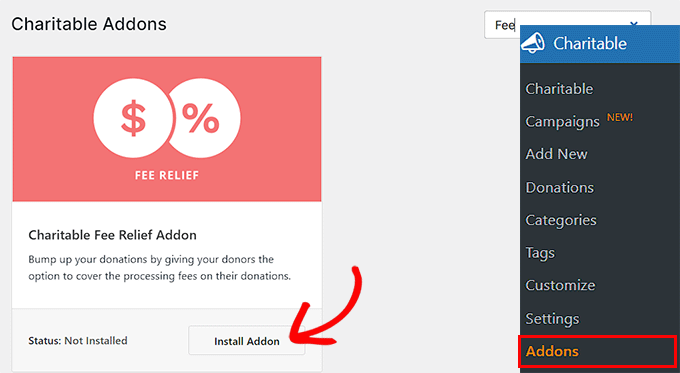
När du aktiverar addon måste du gå till Charitable ” Settings page och byta till fliken ‘Extensions’.
Här kan du markera alternativet “Opt-in checkboxes, checked by standard” som ett avgiftsbefrielseläge. Detta kommer att add to en kontrollerad box till donation form för avgiftsåtervinning. Om användaren ej vill betala behandlingsavgiften måste de avmarkera den här boxen.
Men om du inte vill ge användarna ett alternativ och automatiskt add to återvinningsavgiften tillsammans med donationsbeloppet kan du kontrollera alternativet “Automatic opt-in”.
Efter det måste you click the “Enable Fee Relief” button next to the payment gateways to activate fee recovery for payment processing.
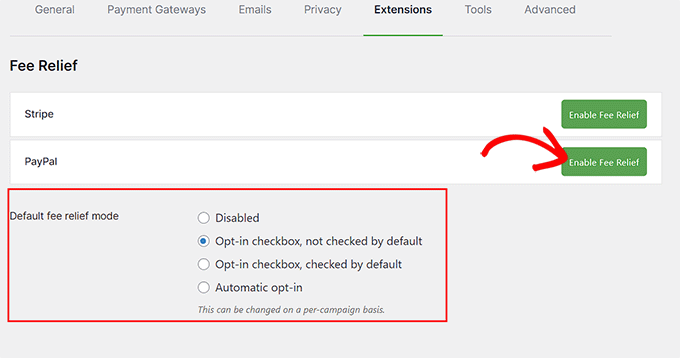
När du har gjort det kan du ställa in en avgift för behandling av betalningar som en kombination av en procentsats och ett fixt belopp per donation.
Till exempel, om PayPal tar ut 2.9% och $ 0.30 per transaktion, är det dessa belopp som du måste add till i fälten.
När du är klar, glöm inte att clicka på knappen “Save Changes” för att store dina inställningar.
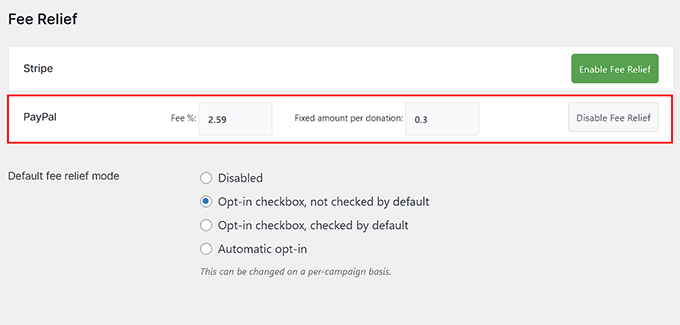
Nu måste du börja bygga upp din websites fundraising campaigns. För att göra detta, besök Charitable ” Add New page från WordPress dashboard.
Här måste du enter ett kampanjnamn, varefter du kommer till sidan “Select a Template”.
Klicka sedan på knappen “Create Campaign” under en template som du själv väljer.
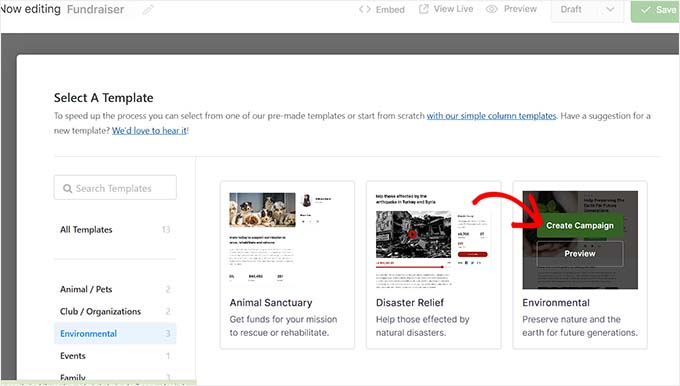
Detta kommer att öppna drag-and-drop builder, där du kan dra, ordna om och ta bort form fält enligt vad du gillar.
Du kan till exempel lägga till fältet “Donation Amount” och sedan lägga till några customizer-belopp som användarna kan välja mellan i den vänstra colonnen.
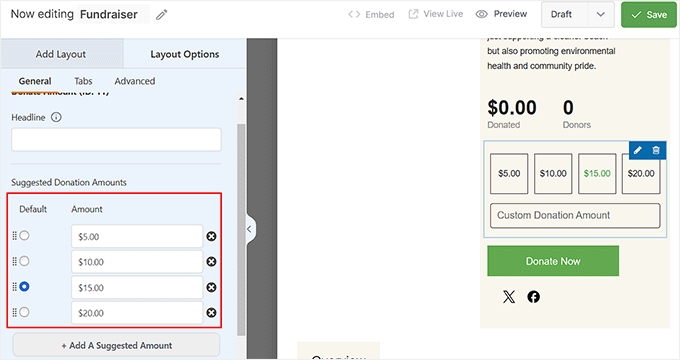
När du har gjort det kan du också lägga till en framstegsfält, sociala länkar, en kampanjtitel och mer från vänster sidebar. Du kan också konfigurera betalningslösningar genom att byta till tabben “Payment”.
Mer information hittar du i vår tutorial om hur du samlar in pengar med crowdfunding i WordPress.
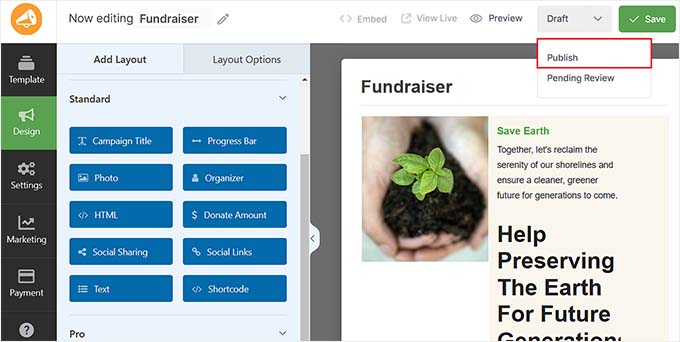
När du är klar ändrar du bara formulärets status till “Publicera” från dropdown-menyn högst upp till höger på vyn. Klicka sedan på knappen “Save” högst upp för att spara dina settings.
Nu är det bara att besöka din WordPress site för att view the donation form med alternativet för avgiftsåtervinning.
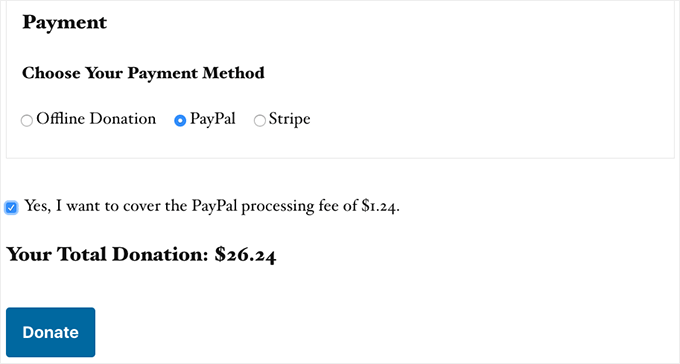
Bonus: Godkänn ACH Payments i WordPress
Om du ej vill föra över avgifter för behandling av betalningar till kunder i WordPress, bör du överväga att godkänna ACH-betalningar på din website.
ACH är en elektronisk bank-till-bank-betalning som görs via Automated Clearing House (ACH) -nätverket i USA. Tänk på att den här metoden bara fungerar om ditt företag är baserat i USA.
Att acceptera ACH-betalningar kan sänka dina transaktionsavgifter mycket, eftersom Stripes avgift för ACH bara är 0,8% per transaktion jämfört med dess vanliga 2,9%.
Om du till exempel har en WooCommerce store och en kund köper några produkter för $ 100, kommer transaktionsavgiften med ACH-betalningar bara att vara $ 0.80. Å andra sidan kommer avgifter för behandling av betalningar med andra metoder att vara $ 3.20.
Du kan enkelt börja godkänna ACH-betalningar på din website med hjälp av WP Simple Pay.
Installera och aktivera bara pluginet och besök sedan WP Simple Pay ” Add New page från din WordPress dashboard. Här måste du välja templaten “ACH Direct Debit Form” och skapa ett betalningsformulär i buildern.

När du har addat formuläret till din website måste du betala en lägre transaktionsavgift för användare som väljer det här alternativet som betalningslösning.
För mer detaljerade instruktioner kan du se vår tutorial om hur du godkänner ACH-betalningar i WordPress.
Vi hoppas att den här artikeln hjälpte dig att lära dig hur du enkelt kan överföra betalningshanteringsavgifter till kunder i WordPress. Du kanske också vill se vår nybörjarguide om hur du enkelt accepterar kreditkortsbetalningar på din WordPress-webbplats och vår lista över viktig betalningsstatistik som du inte kommer att tro.
If you liked this article, then please subscribe to our YouTube Channel for WordPress video tutorials. You can also find us on Twitter and Facebook.





Moinuddin Waheed
This is very nice way to transfer payment procerssing fee to customers.
Most of the times, customers hesitate to give any extra money that has been incurred and try to adjust with the overall bargain.
Having checked by default the processing fee, they wouldn’t think much about this and would consider it as part of the total charge incurred.
WPBeginner Support
Glad you think so!
Admin